画图画错了怎么撤销上一步|画图撤销上一步的方法
时间:2017-03-15 来源:互联网 浏览量:
画图画错了怎么撤销上一步?下面就给大家带来win7画图系列经验,希望大家喜欢,掌握画图技巧,争做画图达人。
画图撤销上一步的方法:
1、打开画图软件(开始→附件→画图)
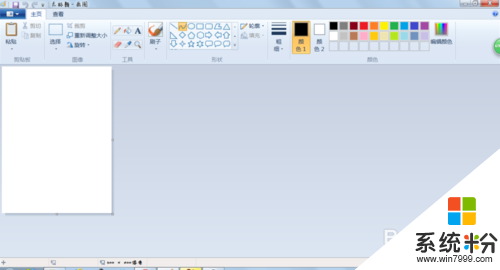
2、随意画一个东西(因为冬瓜这是教程,大家可以从下一步开始)
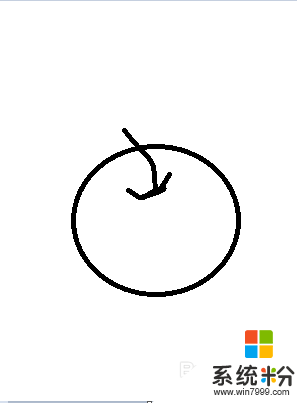
3、发现画得不好了,想要退回上一步,却发现工具栏里面好像没有撤销的按键,怎么办呢?
![]()
4、按击键盘上的快捷键“Ctrl+Z”

5、成功撤销!
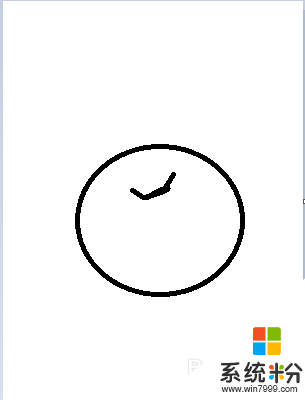
6、如果撤销错了,想要还原,请点击键盘快捷键“Ctrl+Y”
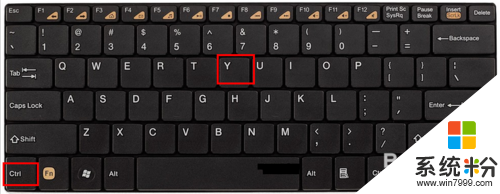
7、还原了~很简单吧。
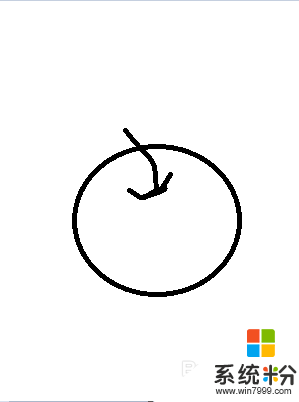
以上【画图画错了怎么撤销上一步】的步骤,大家都看清楚了吧?还有其他的官方电脑系统下载使用安装疑问的话,都可以上系统粉官网查看。
我要分享:
电脑软件热门教程
- 1 入门开发蓝牙发射模块怎么操作 怎么入门开发蓝牙发射模块
- 2 笔记本电脑屏幕暗该如何究竟 当笔记本出现电脑屏幕太暗该如何处理
- 3 手机WPS Office文档怎样插入文本 手机WPS Office文档插入文本框的方法
- 4电脑操作系统不能识别声卡怎么办
- 5如何判断自己购买的惠普笔记本是不是翻新的? 判断自己购买的惠普笔记本是不是翻新的的方法?
- 6怎么查看本机mac 查看本机MAC地址的步骤
- 7怎么查看笔记本电池信息 求介绍查看笔记本电池信息方法
- 8连接手机的蓝牙音响可以连接台式电脑吗 蓝牙音箱和电脑如何进行蓝牙连接
- 9怎样查找本机ip地址 查找本机ip地址的方法
- 10手机怎么把视频做成gif 如何把视频来制作成为动态的jif的图片
